
Satura rādītājs:
- Autors John Day [email protected].
- Public 2024-01-30 10:53.
- Pēdējoreiz modificēts 2025-01-23 14:59.
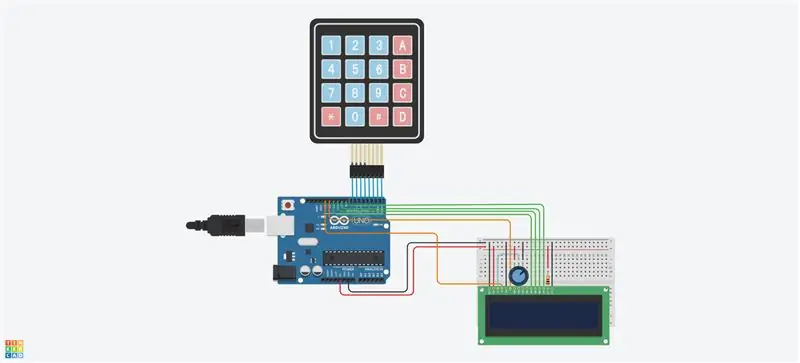
Hei, tik nesen es pētu, kā ķēdē ieviest dažāda veida kodus. Es atklāju, ka kalkulatora izgatavošana būtu lielisks veids, kā ieviest "lietu" un citus koda veidus, kas man bija šķituši interesanti. Agrāk esmu izgatavojis kalkulatorus tieši no koda, bet shēmas izveidošana man radīja interesi. Īpaši šajā karantīnas laikā, kad gandrīz visu dienu esmu datorā. Projekta mērķis ir īstenot matemātiskas darbības LCD ekrānā.
1. solis: materiāli
Ķēdei:
- LCD 16 x 2
- Arduino Uno R3
- Tastatūra 4x4
- Mazs maizes dēlis
- Potenciometrs (250 kΩ)
- Rezistors (1kΩ)
- x26 Jumper vadi
2. solis: 4x4 tastatūras pievienošana
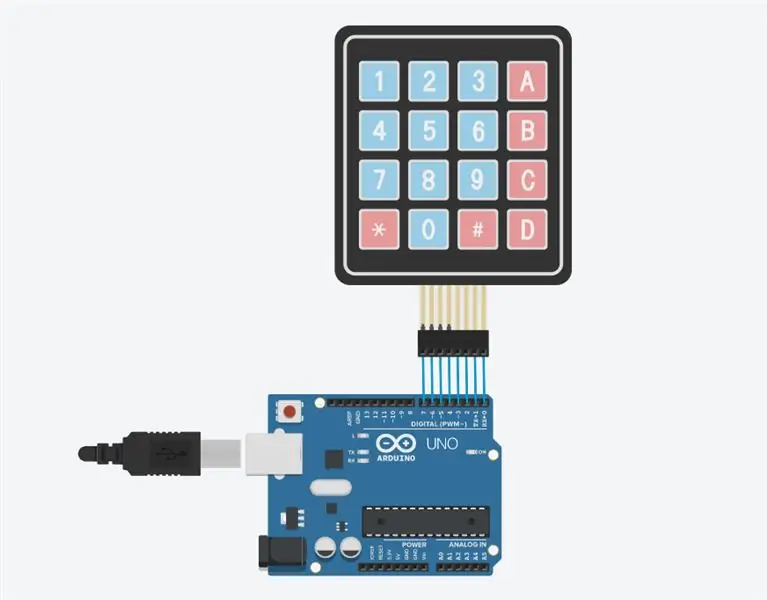
Savienojiet 4 rindu tapas uz 4x4 tastatūras ar Arduino tapām 4-7 un pievienojiet 4 kolonnu tapas ar Arduino tapām 0-3.
3. darbība: barojiet maizes dēli un pievienojiet LCD
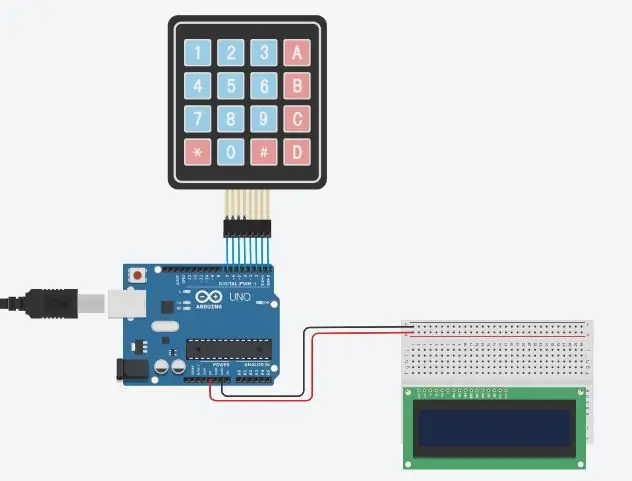
Maizes dēļam es izmantoju barošanas spriegumu 5. Es pievienoju strāvu un zemi pie maizes dēļa. LCD tiek novietots uz maizes dēļa un novietots tā, lai visas tā tapas būtu savienotas ar maizes dēli.
4. solis: pievienojiet barošanu un zemējumu LCD
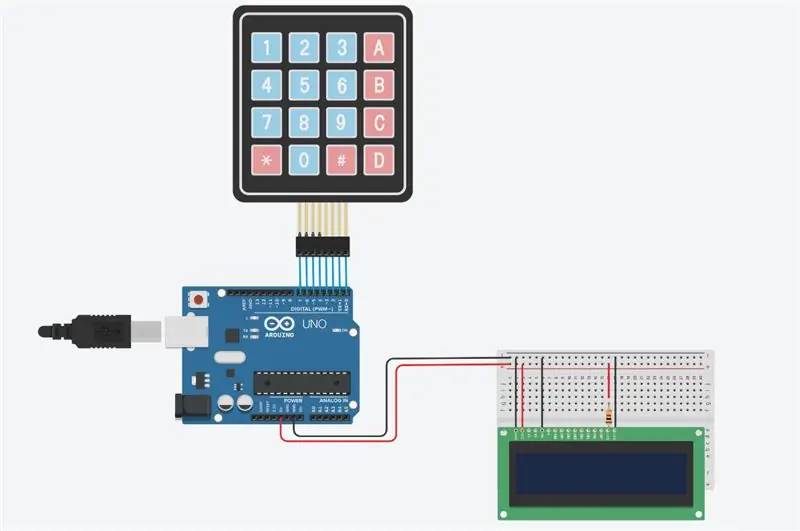
LCD ekrānam būs jāpievieno 3 zemes tapas. Viens tiks savienots ar LCD zemi, otrs tiks pievienots LCD gaismas diodei, bet pēdējais tiks pievienots RW. LCD un LED VCC pieslēgšanai būs nepieciešama barošana. Tomēr gaismas diodei būs nepieciešams rezistors, kas pievienots šajā gadījumā, es izmantoju 1kΩ rezistoru.
5. darbība: potenciometra pievienošana
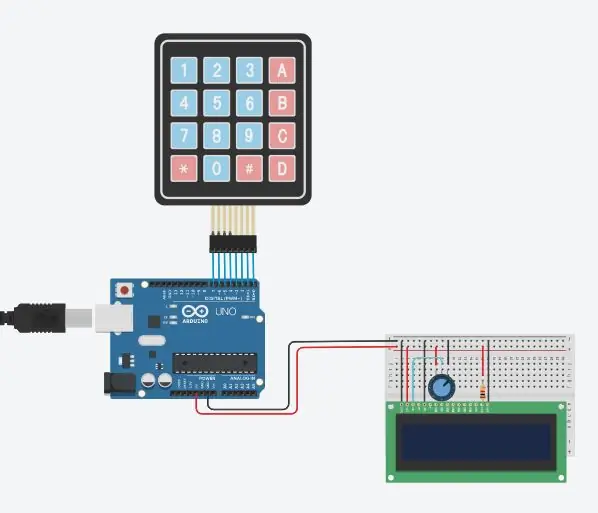
Savienojiet potenciometru ar maizes dēli ar 3 brīvām kolonnām. Tam būs 3 tapas, kolonnai, kurā ir termināla 1 tapa, tai būs jābūt zemētai. Kolonnai, kurā ir termināļa 2 tapa, tai būs nepieciešama enerģija. Tad tīrītāja kolonnā būs džemperis, kas savienojas ar LCD VO.
6. darbība: pievienojiet Arduino LCD
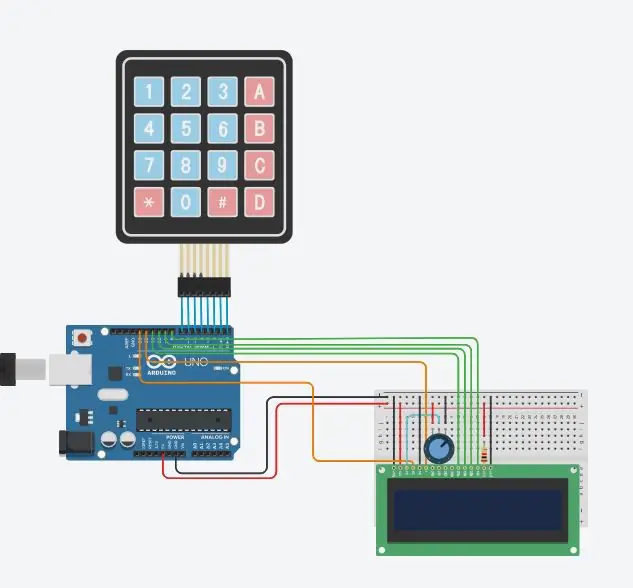
Arduino tapas 8-13 tiks savienotas ar LCD. Arduino tapas 8-11 pieslēgsies attiecīgi D8 (7-4). Pēc tam Arduino 12. tapa savienosies ar LCD iespējošanu, un Arduino 13. tapa savienosies ar LCD reģistru.
7. darbība: ieviest kodu
Kods būs nepieciešams, lai izmantotu matemātiskas darbības ar tastatūru un LCD. Tālāk būs kods, kuru es izmantoju, tomēr vairākas izmaiņas joprojām var tikt ieviestas, lai padarītu to tīrāku un labāku. Tāpēc jūtieties brīvi ar to nedaudz paspēlēties.
#iekļaut #iekļaut
LiquidCrystal LCD (13, 12, 11, 10, 9, 8);
pirmais pirmais = 0;
garā sekunde = 0;
dubultā kopsumma = 0;
int pozitīvs = 0;
char customKey;
const baits ROWS = 4;
const baits COLS = 4;
Char taustiņi [ROWS] [COLS] = {
{'1', '2', '3', '/'}, {'4', '5', '6', '*'}, {'7', '8', '9', '-'}, {'C', '0', '=', '+'}};
baits rowPins [ROWS] = {7, 6, 5, 4};
baits colPins [COLS] = {3, 2, 1, 0};
Tastatūra customKeypad = Tastatūra (makeKeymap (taustiņi), rowPins, colPins, ROWS, COLS);
void setup () {
lcd. sākums (16, 2);
lcd.setCursor (5, 0);
lcd.clear (); }
void loop () {
customKey = customKeypad.getKey ();
slēdzis (customKey) {
gadījums “0”… “9”:
lcd.setCursor (0, 0);
pirmais = pirmais * 10 + (customKey - '0');
lcd.print (pirmais);
pozitīvs ++;
pārtraukums;
gadījums “+”:
pirmais = (kopā! = 0? kopā: pirmais);
lcd.setCursor (pozitīvs, 0);
lcd.print ("+");
pozitīvs ++;
otrais = otrais numurs ();
kopā = pirmais + otrais;
lcd.setCursor (1, 1);
lcd.print (kopā);
pirmais = 0, otrais = 0;
pozitīvs = 0;
pārtraukums;
gadījums '-':
pirmais = (kopā! = 0? kopā: pirmais);
lcd.setCursor (pozitīvs, 0);
lcd.print ("-");
pozitīvs ++;
otrais = otrais numurs ();
kopā = pirmais - otrais;
lcd.setCursor (1, 1);
lcd.print (kopā);
pirmais = 0, otrais = 0;
pozitīvs = 0;
pārtraukums;
gadījums '*':
pirmais = (kopā! = 0? kopā: pirmais);
lcd.setCursor (pozitīvs, 0);
lcd.print ("*");
pozitīvs ++;
otrais = otrais numurs ();
kopā = pirmais * otrais;
lcd.setCursor (1, 1);
lcd.print (kopā);
pirmais = 0, otrais = 0;
pozitīvs = 0;
pārtraukums;
gadījums '/':
pirmais = (kopā! = 0? kopā: pirmais);
lcd.setCursor (pozitīvs, 0);
lcd.print ("/");
pozitīvs ++;
otrais = otrais numurs (); lcd.setCursor (1, 1);
otrais == 0? lcd.print ("Kļūda"): kopā = (pludiņš) pirmais / (pludiņš) otrais;
lcd.print (kopā);
pirmais = 0, otrais = 0;
pozitīvs = 0;
pārtraukums;
gadījums “C”:
kopā = 0;
pirmais = 0;
otrais = 0;
pozitīvs = 0;
lcd.clear ();
pārtraukums; }
}
garš otrais numurs () {
kamēr (1) {
customKey = customKeypad.getKey ();
ja (customKey> = '0' && customKey <= '9') {
otrais = otrais * 10 + (customKey - '0');
lcd.setCursor (pozitīvs, 0);
lcd.print (otrais); }
ja (customKey == 'C') {
kopā = 0;
pirmais = 0;
otrais = 0;
pozitīvs = 0;
lcd.clear ();
pārtraukums; }
ja (customKey == '=') {
lcd.setCursor (0, 1);
lcd.print ("=");
pozitīvs = kopējais;
lcd.clear ();
lcd.setCursor (0, 1);
lcd.print ("=");
pārtraukums; }
}
atgriezties otrais;}
8. solis: rezultāts
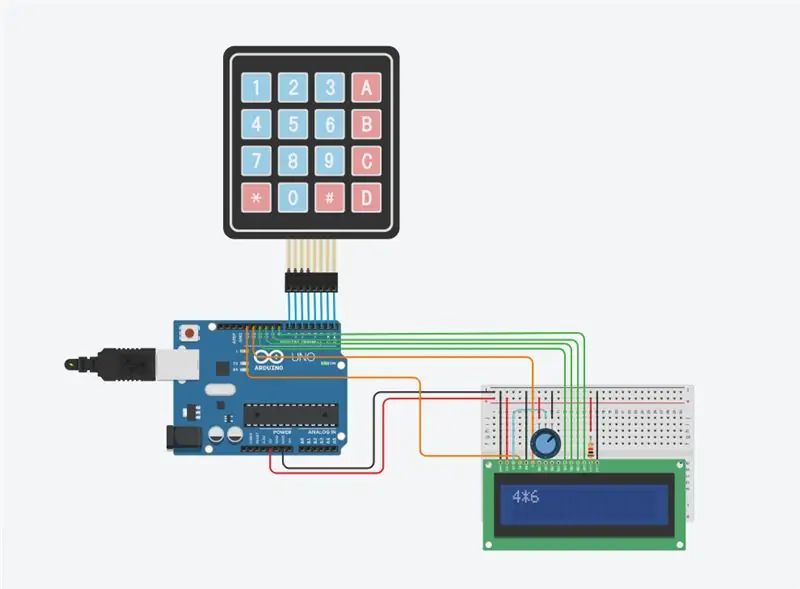
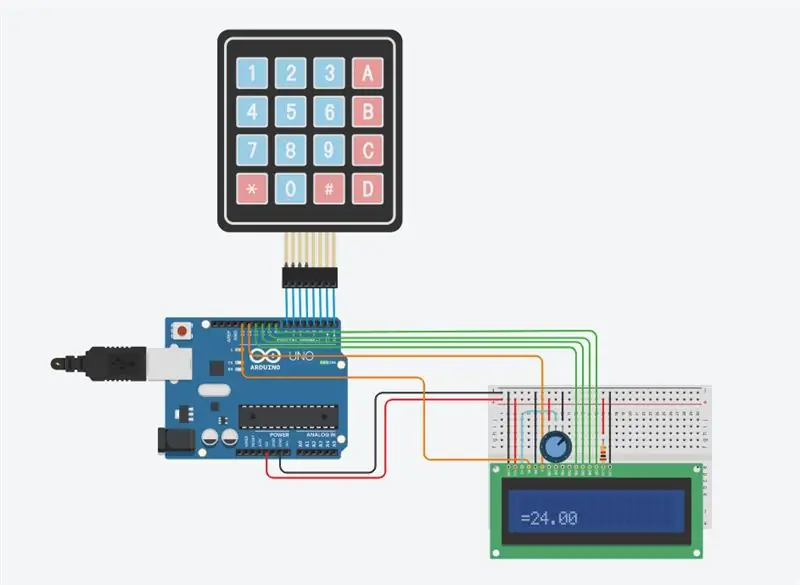
Es ceru, ka jums visiem patika šī pamācība. Paldies par lasīšanu!
Saim.
Ieteicams:
3D drukāts kameru simbols (Tinkercad konkurss): 6 soļi

3D drukāts kameru cilindrs (Tinkercad konkurss): Labdien! Šis ir kameras kardāns, kuru es izstrādāju Tinkercad. Galvenais kardāns tika izgatavots no šī burka roktura un piecu gredzenu kardāna / žiroskopa, kuru, šķiet, vairs neatrodu. Tinkercad dizainu var atrast šeit. Tas bija paredzēts darbam ar pilnvarām
Zīmēšanas robots ar Adafruit vairogu (konkurss Make it Move): 10 soļi (ar attēliem)

Zīmēšanas robots ar Adafruit Shield (konkurss Make It Move): Sveiki, mani vārdi Džeikobs un es dzīvojam Apvienotajā Karalistē. Šajā projektā es būvēšu robotu, kas zīmē jums. *Esmu pārliecināts, ka daudzi no jums vēlas to redzēt, tādēļ, ja vēlaties uzzināt, lūdzu, pārejiet tieši pie otrā līdz pēdējam solim, taču noteikti atgriezieties šeit, lai redzētu
DIY VR skrejceļš- Basys3 FPGA-Digilent konkurss: 3 soļi

DIY VR skrejceļš- Basys3 FPGA-Digilent konkurss: Vai vēlaties izveidot VR skrejceliņu, kurā varētu darbināt darbvirsmas lietojumprogrammas un spēles? Tad jūs esat nonācis īstajā vietā! Parastajās spēlēs jūs izmantojat peli un tastatūru, lai mijiedarbotos ar vidi. Tāpēc mums ir jānosūta
Fpga kontrolēta RC servomotoru robotu roka - Digilent konkurss: 3 soļi

Fpga kontrolēta RC servomotoru robotu roka - Digilent konkurss: FPGA kontrolēts servomotoru robotu roks Šī projekta mērķis ir izveidot programmējamu sistēmu, kas var veikt lodēšanas darbības uz plātnes. Sistēma ir balstīta uz Digilent Basys3 izstrādes plati, un tā varēs lodēt kopā
WALTER (Arduino konkurss): 5 soļi (ar attēliem)

WALTER (Arduino konkurss): Lūdzu, balsojiet par Arduino konkursu 2017 [Lūdzu, atvainojiet manu angļu valodu] Man ļoti patīk populārais 2 servo arduino kukaiņu iestatījums vietnē YouTube. Kad es paskatījos uz to, es vienmēr atceros, ko BEAM robotu puiši darīja ilgi pirms šī iestatījuma kļūšanas par iecienītāko. Šīs p
